Rumah >Tutorial sistem >Siri Windows >Apakah yang perlu saya lakukan jika kekunci pintasan win11 gagal menukar tetingkap? Analisis masalah kegagalan kekunci pintasan Windows 11 untuk menukar tetingkap
Apakah yang perlu saya lakukan jika kekunci pintasan win11 gagal menukar tetingkap? Analisis masalah kegagalan kekunci pintasan Windows 11 untuk menukar tetingkap
- WBOYWBOYWBOYWBOYWBOYWBOYWBOYWBOYWBOYWBOYWBOYWBOYWBke hadapan
- 2024-03-16 11:20:181294semak imbas
Editor PHP Xinyi memperkenalkan kepada anda penyelesaian kepada kegagalan kekunci pintasan Windows 11 untuk menukar tetingkap. Apabila menggunakan sistem win11, kekunci pintasan mungkin gagal menukar tetingkap, menyebabkan masalah kepada pengguna. Artikel ini akan menganalisis masalah ini dan menyediakan penyelesaian terperinci supaya anda boleh menyelesaikan masalah kekunci pintasan Windows 11 yang gagal menukar tetingkap dengan mudah.
Analisis masalah kegagalan kekunci pintasan Windows 11 untuk menukar tingkap
1 Pertama, klik kanan menu mula dan buka "Jalankan" (seperti yang ditunjukkan dalam gambar).
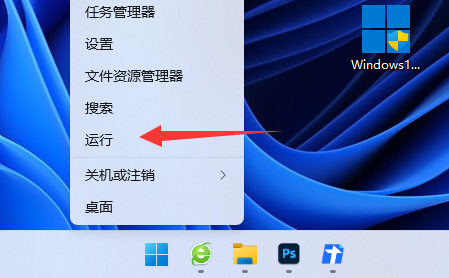
2 Kemudian masukkan "gpedit.msc" dan tekan Enter untuk membuka polisi kumpulan (seperti yang ditunjukkan dalam gambar).
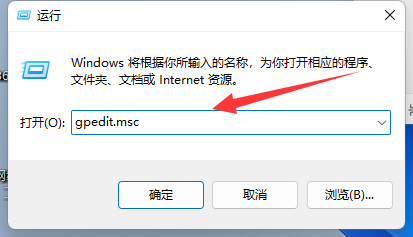
3 Kemudian masukkan "Komponen Windows" di bawah Konfigurasi Pengguna di sebelah kiri (seperti yang ditunjukkan dalam gambar).
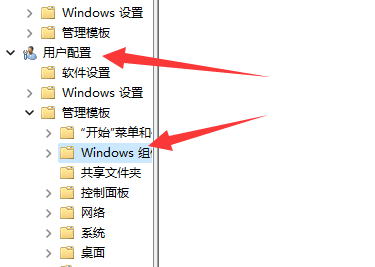
4 Kemudian buka "File Explorer" di sebelah kanan (seperti yang ditunjukkan dalam gambar).
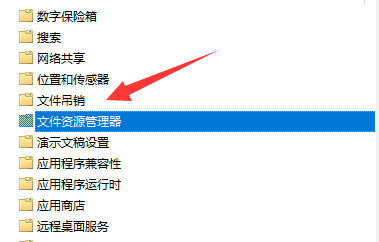
5 Kemudian hidupkan fungsi "Matikan kekunci panas Windows" (seperti yang ditunjukkan dalam gambar).
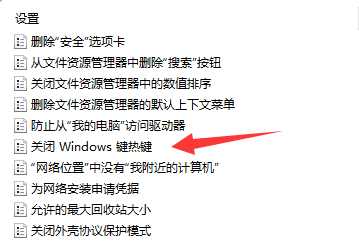
6 Akhir sekali, tukar kepada "Tidak dikonfigurasikan" atau "Dilumpuhkan" dan sahkan untuk menyimpan (seperti yang ditunjukkan dalam gambar).
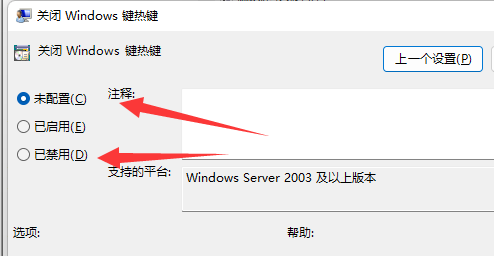
Atas ialah kandungan terperinci Apakah yang perlu saya lakukan jika kekunci pintasan win11 gagal menukar tetingkap? Analisis masalah kegagalan kekunci pintasan Windows 11 untuk menukar tetingkap. Untuk maklumat lanjut, sila ikut artikel berkaitan lain di laman web China PHP!
Artikel berkaitan
Lihat lagi- Bagaimana untuk menyemak sama ada Win11 adalah versi rasmi
- Bagaimana untuk memasukkan BIOS dalam sistem Win11
- Bagaimana untuk menambah ruang pada pemacu c dalam sistem win11
- Bagaimana untuk menyelesaikan masalah watak bercelaru dalam dokumen sistem win11
- Bolehkah sistem Win11 diturunkan kembali kepada Win7?

